오늘은 사진을 연필 스케치로 바꾸는 방법을 알아보려고 합니다.
먼저 무료 소프웨어인 GIMP를 다운로드합니다. (GIMP 다운로드) GIMP는 포토샵 대용으로 사용 가능한 무료 소프트웨어입니다.
프로그램 설치는 매우 쉽기 때문에 생략하겠습니다.
GIMP 설치가 되었으면 연필 스케치로 바꾸고 싶은 사진을 선택하고 open 합니다.

저는 나의 아저씨에 나온 아이유 사진을 사용하겠습니다.

GIMP 화면 오른쪽에 레이어 윈도우를 열겠습니다. Windows -> Dockable Dialog -> Layer 또는 단축키 Ctrl + L을 사용할 수 있습니다.

레이어 윈도우 아래에 있는 복사를 클릭해서 원본 사진을 두 번 복사합니다.

레이어 윈도우에서 첫 번째 레이어를 선택하고 메뉴바에서 Color -> Hue-Saturation을 클릭합니다.
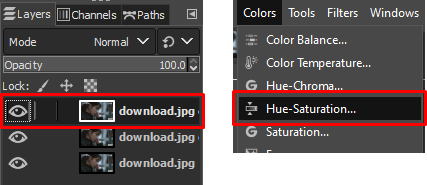
Hue-Saturation 윈도우에서 Saturation을 -100으로 설정하고 OK 클릭합니다.

오른쪽 레이어 윈도우에서 첫 번째 사진을 선택하고 위의 Normal을 클릭하면 위에 선택 윈도우가 나옵니다. 거기서 HSV Saturation을 선택하면 원본 사진이 흑백으로 바뀝니다.
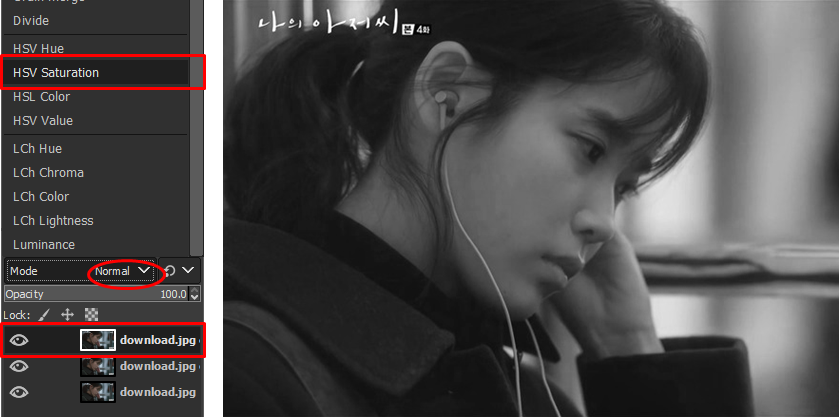
레이어 윈도우에서 두 번째 사진을 선택하고 Normal을 Dodge로 바꿔줍니다.
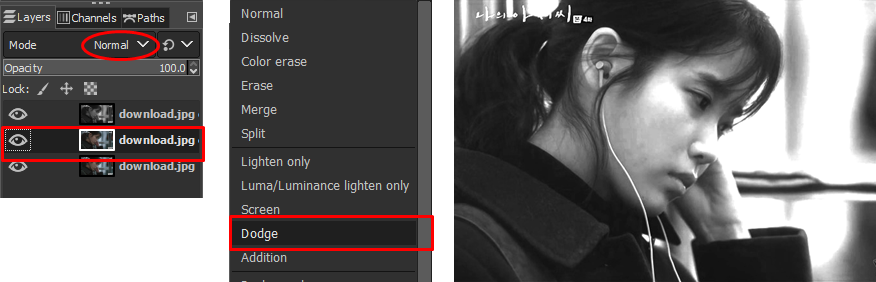
메뉴바에서 Color -> Invert
메뉴바에서 Filters -> Blur -> Gaussian Blur -> Size X, Y 값을 조절합니다. 대략 10, 20, 30...으로 조절하면서 결과를 보고 마음에 든 수치를 적용하면 됩니다. 여기서는 30을 적용했습니다.

위의 스텝을 적용한 사진은 다음 그림처럼 보입니다.

레이어 윈도우에서 세 번째 사진을 선택하고 메뉴바에서 Colors -> Levels 선택한 후 Input Levels 값을 조절하여 결과가 마음에 들면 OK를 클릭합니다.

최종 결과물을 볼 수 있습니다.

마지막으로 메뉴바에서 File -> Export as로 저장하면 됩니다.
오늘은 GIMP라는 소프트웨어를 이용해서 사진을 연필 스케치처럼 바꾸는 방법에 대해서 정리해 봤습니다.
'Life things > 소프트웨어 팁' 카테고리의 다른 글
| 윈도우 10에서 기본 웹브라우저 앱 설정 (8) | 2022.02.17 |
|---|---|
| 티스토리 로그인 페이지 오류 (4) | 2021.09.22 |
| 오래된 랩탑을 크롬북으로 (6) | 2021.09.07 |
| 사진을 카툰처럼 (4) | 2021.07.28 |
| 윈도우 10 업데이트 에러 (VirtualBox 삭제) (10) | 2021.07.17 |
| 윈도우 10 에러: 시작 버튼, 검색 버튼 오류 (6) | 2021.06.21 |
| 여러 개의 파일 이름을 한꺼번에 바꾸기 (14) | 2020.12.04 |
| MS 엑셀에서 특정 데이터가 있는 열 지우기 (22) | 2020.11.18 |




댓글